Il existe trois façons différentes de créer et d'attribuer des profils pour un clavier G-Series:
Utilisation des profils préconfigurés
L'Assistant pour jeux vidéo de Logitech est fourni avec des profils préconfigurés pour de nombreux jeux. Le logiciel peut détecter automatiquement les jeux installés sur le système et recommander des profils appropriés. Ces profils sont disponibles pour la majorité des jeux présents sur le marché avant la sortie du logiciel. Si votre jeu est très récent, il se peut qu'il n'existe aucun profil préconfiguré correspondant.
Analyse du système pour rechercher les jeux disposant d'un profil préconfiguré:
-
Lancez l'Assistant pour jeux vidéo.
Démarrer > Logitech > Logitech Gaming Software 7.x
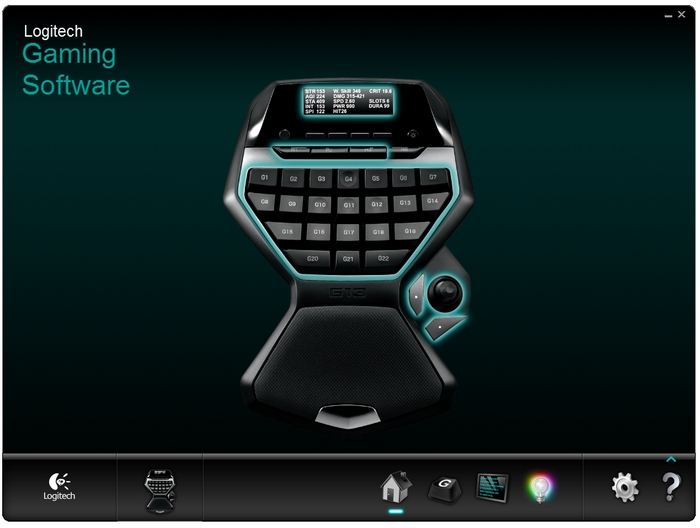
-
Cliquez sur l'icône Touche G dans la partie inférieure de l'écran.
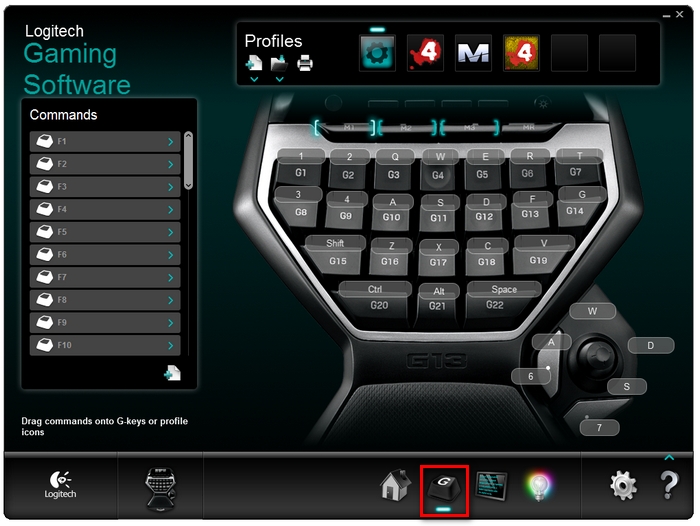
-
Sous Profils, cliquez sur la flèche bas située en dessous de l'icône de document comportant le signe "+" et sélectionnez Rechercher de nouveaux jeux.
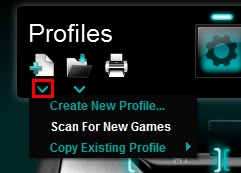
Le logiciel va maintenant rechercher les jeux reconnus sur votre ordinateur et sélectionner automatiquement ceux pour lesquels il possède un profil.
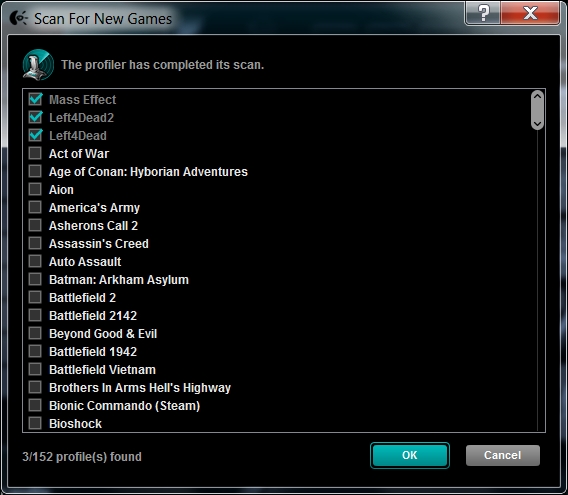
REMARQUE: si votre jeu se trouve dans la liste mais n'a pas été automatiquement sélectionné, vous pouvez cliquer manuellement sur la case située en regard. Il vous faudra ensuite attribuer le fichier EXE correspondant pour créer un profil. Pour ce faire, suivez les instructions présentées dans l'article 22736 de la base de connaissances, dans la section "Vérifier que le profil est associé au fichier de jeu correspondant".
-
Cliquez sur OK. Le logiciel va créer et attribuer automatiquement les profils par défaut.
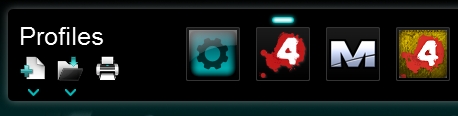
Les profils préconfigurés devraient maintenant être installés. Pour personnaliser davantage vos profils, consultez l'article 22738 de la base de connaissances.
-
Lancez l'Assistant pour jeux vidéo.
Démarrer > Logitech > Logitech Gaming Software 7.x
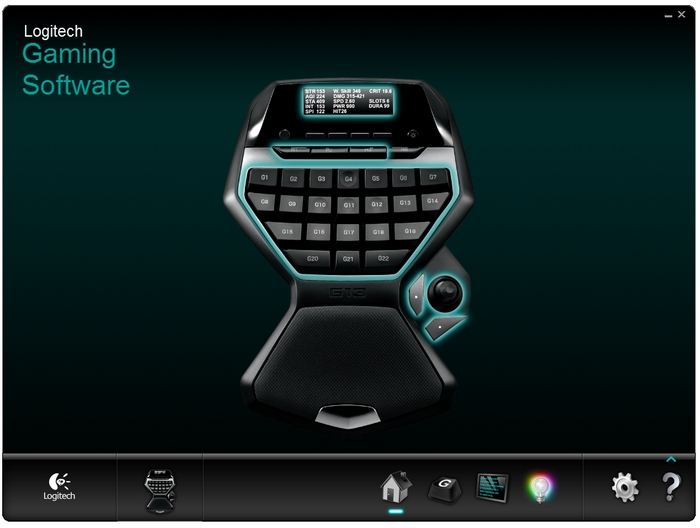
-
Cliquez sur l'icône Touche G dans la partie inférieure de l'écran.
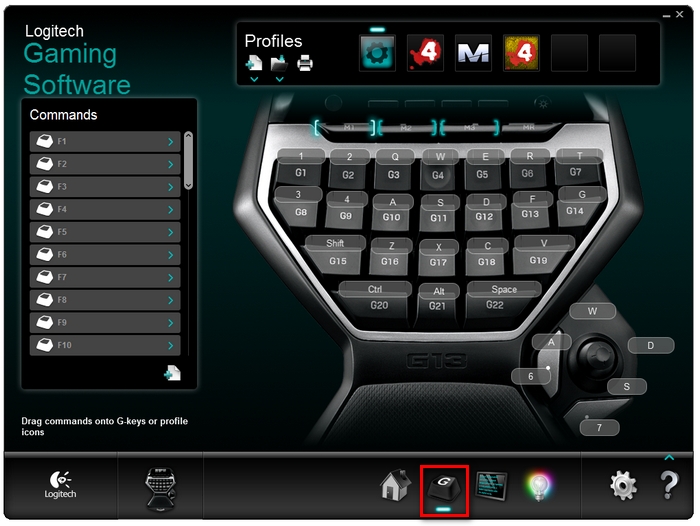
-
Sous Profils, cliquez sur la flèche bas située en dessous de l'icône de document comportant le signe "+" et sélectionnez Créer un profil.
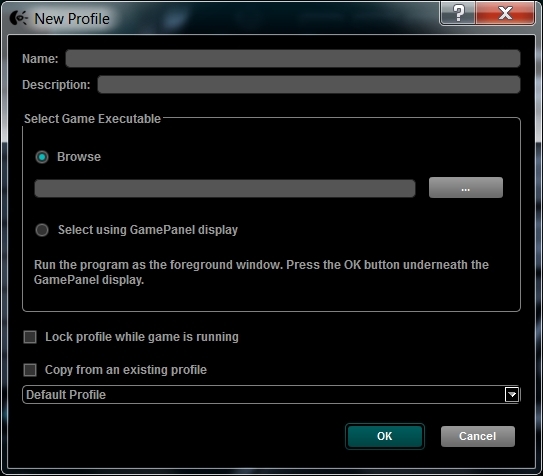
-
Saisissez un nom et une description pour votre nouveau profil dans les champs prévus à cet effet.
-
Sous Sélectionner le fichier exécutable du jeu choisissez une option:
-
Parcourir. Si vous connaissez déjà l'emplacement du fichier EXE, vous pouvez utiliser cette option pour y accéder et le sélectionner.
-
Sélectionner à l'aide de l'écran GamePanel. Choisissez cette option si vous disposez d'un clavier G-Series intégrant un écran LCD ou si l'option Parcourir n'est pas utilisable dans votre cas. Lorsque vous cliquez sur OK, l'écran LCD vous aide à trouver l'emplacement du fichier EXE.
REMARQUE: si vous utilisez l'option Sélectionner, vérifiez que votre jeu est complètement chargé en l'exécutant préalablement jusqu'à l'instant où vous pourriez commencer à jouer. Appuyez alors sur le bouton affiché sur l'écran LCD et quittez le jeu pour terminer la configuration.
-
-
Sélectionnez l'option Verrouiller le profil pendant le jeu si vous n'exécutez qu'un seul jeu à la fois. Cette option permet de verrouiller le profil lorsque le jeu associé est en cours exécution.
-
Sélectionnez l'option Copier à partir d'un profil existant lorsque vous créez un deuxième profil pour un jeu similaire à un autre jeu pour lequel vous disposez déjà d'un profil. Il vous faudra spécifier le nouveau fichier EXE, mais toute association de touches existante apparaîtra dans le nouveau profil.
-
Cliquez sur OK une fois que vous avez terminé. Le nouveau profil est visible dans la fenêtre du logiciel Gaming Software. Si le logiciel a pu détecter une icône représentant le logo du jeu, celle-ci apparaîtra en haut de la zone Profils.
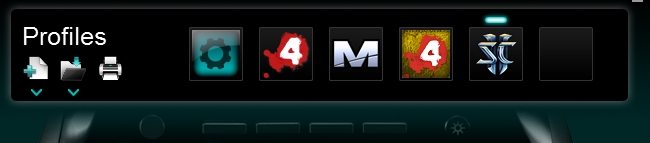
Si un autre joueur a partagé un profil que vous voulez utiliser, vous avez la possibilité d'importer ce profil sur votre ordinateur et de l'associer à votre copie du jeu. Procédure:
-
Lancez l'Assistant pour jeux vidéo.
Démarrer > Logitech > Logitech Gaming Software 7.x
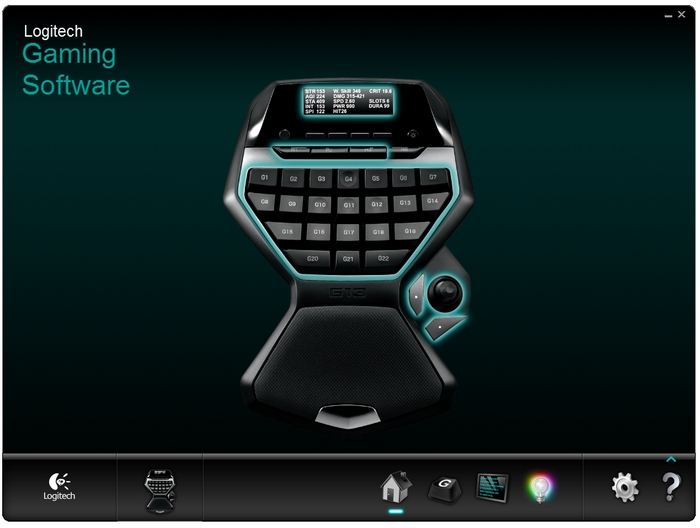
-
Cliquez sur l'icône Touche G dans la partie inférieure de l'écran.
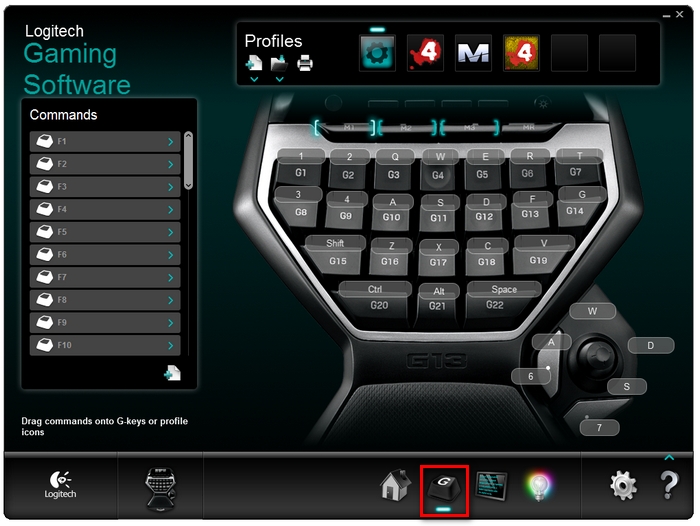
-
Sous Profils, cliquez sur la flèche bas située en dessous de l'icône de dossier ouvert et sélectionnez Importer.
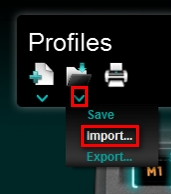
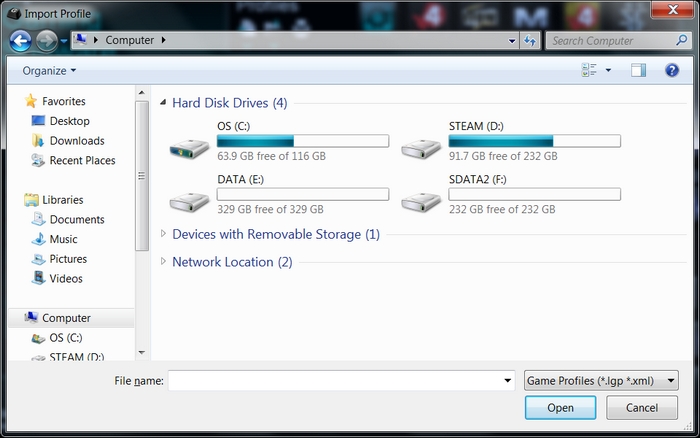
-
Utilisez la boîte de dialogue qui apparaît pour accéder au fichier LGP ou XML que vous voulez importer et cliquez ensuite sur Ouvrir.
-
Si vous disposez déjà d'un profil associé au jeu pour lequel vous tentez d'importer un autre profil, il se peut que la boîte de dialogue suivante s'affiche:
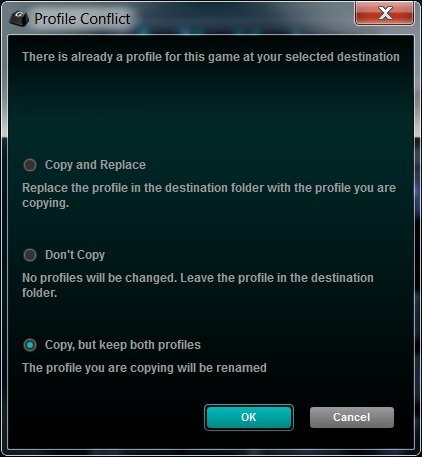
-
Sélectionnez l'option qui correspond le mieux à vos besoins.
Informations supplémentaires
Pour en savoir plus sur l'affectation de fonctions à la touche G, consultez l'article 22738 de la base de connaissances.
Pour obtenir de l'aide pour la création de macros, consultez l'article 22737 de la base de connaissances.
Remarque importante : L’outil de mise à jour du micrologiciel n’est plus pris en charge ni maintenu par Logitech. Nous recommandons vivement d’utiliser Logi Options+ pour les dispositifs Logitech pris en charge. Nous sommes là pour vous aider pendant cette transition.
Remarque importante : Logitech Preference Manager n’est plus pris en charge ni maintenu par Logitech. Nous recommandons vivement d’utiliser Logi Options+ pour les dispositifs Logitech pris en charge. Nous sommes là pour vous aider pendant cette transition.
Remarque importante : Logitech Control Center n’est plus pris en charge ni maintenu par Logitech. Nous recommandons vivement d’utiliser Logi Options+ pour les dispositifs Logitech pris en charge. Nous sommes là pour vous aider pendant cette transition.
Remarque importante : L’utilitaire de connexion Logitech n’est plus pris en charge ni maintenu par Logitech. Nous recommandons vivement d’utiliser Logi Options+ pour les dispositifs Logitech pris en charge. Nous sommes là pour vous aider pendant cette transition.
Remarque importante : Le logiciel Unifying n’est plus pris en charge ni maintenu par Logitech. Nous recommandons vivement d’utiliser Logi Options+ pour les dispositifs Logitech pris en charge. Nous sommes là pour vous aider pendant cette transition.
Remarque importante : Le logiciel SetPoint n’est plus pris en charge ni géré par Logitech. Nous recommandons vivement d’utiliser Logi Options+ pour les dispositifs Logitech pris en charge. Nous sommes là pour vous aider pendant cette transition.
Questions fréquentes
Aucun produit n'est disponible pour cette section
